Amazon : Philips 43型ワイド液晶ディスプレイ (4K対応/IPSパネル/5年間フル保証) BDM4350UC/11
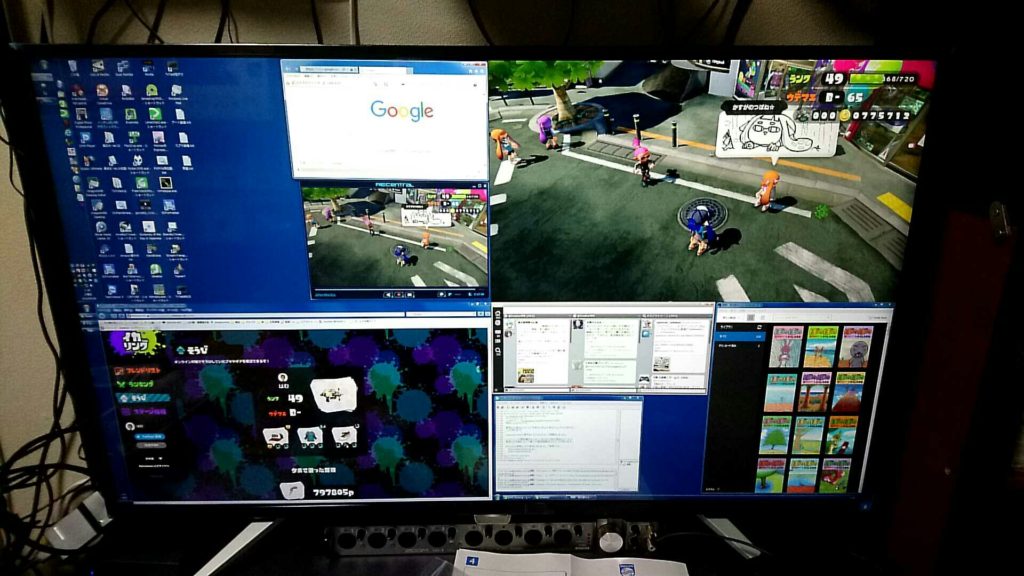
結構ネットでレビューが上がってきてるけど、↑こんなバカな
使い方をするために買うヤツは他に居ないと思うので、
とりあえずまとめ。
・背面パネルについて

一番左端に電源とブレーカーと押しボタン付き4方向スティック(後述)。
右端にHDMI1、HDMI2、DisplayPort1、Displayport2、アナログRGBなど。
他にAUDIO IN/OUTや電力供給想定のUSB3.0ハブがあるけど使ってませぬ。
・押しボタン付き4方向スティックについて
パネルの正面から手を伸ばして右後ろにあるスティックを操作するUIです。
これがムチャクチャ分かりにくいので、最初は相当混乱しますが、
「上下で選択、左でキャンセル、右でOK」が基本です。
<上方向>
PIP(4Kの端っこに別入力を子画面表示)やPBP(2,3,4系統入力表示)を
呼び出すためのクイックメニュー。
<下方向>
どの入力からの音声ソースをスピーカーから発音するかセレクト。
ウチはそもそもミュートなので4Kチューナー繋ぎたい人用。
<左方向>
テキスト用、動画用などカラーバランスを調整するメニュー。
ぶっちゃけ画面が明るすぎて「エコ」じゃないと目が疲れます。
<右方向>
詳細設定メニューの呼び出し。本体のシリアルナンバーもココで確認可能。
この画面で下記を設定可能です。
1.入力 (1番目またはPBPの第1画面を選択)
2.画像 (輝度やコントラストなどを調整)
3.PIP/PBP (4画面分割表示など。詳細は後述)
4.音声 (ボリュームや音声ソースを選択)
5.カラー (色温度やユーザ定義カラーの選択)
6.言語 (最初にうっかり日本語以外にしちゃった人はココで直す)
7.OSD設定 (メニュー画面のタイムアウト時間などを設定)
8.設定 (映像ソースの詳細指定や設定初期化など)
・PBP(4画面入力)について
4Kモニタに全く興味がなかったウチが即決で買った理由がコレです。
BDM4350UC/11は背面にある5つの映像入力端子から4つを選んで、
自由な場所にレイアウトできます。
※届くまでこの仕様が分からなくて相当不安でした。
先述の詳細設定メニューの3を呼び出して、
PIP/PBPモードを「PBP 4Win」に”右キー”でセット。
この時点で「入力」で設定した第1モニタが左上に表示されるので、
あとは…
Sub Win1入力 : 右上
Sub Win2入力 : 左下
Sub Win3入力 : 右下
の割り当てを映像ソースから選びます。
(Win1~Win3にカーソルを合わせて右キーを入れた時の
表示が恐ろしく分かりづらいのでせめて色を変えてほしい…)
<我が家の環境>
接続1 : DisplayPort1
マザーボードMSI Z87M GAMINGのBIOS(UEFI)で”IGPU multi-monitor”を
有効にして内蔵GPUとグラボを同時に出力できるように設定。
マザーボードのDisplayPort出力をモニタのDisplayPort1に接続。
接続2 : HDMI1
GeForce GTX750TiのDVI-D出力をHDMIに変換して接続。
接続3 : アナログRGB
GeForce GTX750TiのDVI-IをアナログRGBに変換して接続。
接続4 : HDMI2
今のところWiiU→ビデオキャプチャ→スルーしてHDMI接続。
いずれはHDMI切替器とPS4を繋ぐ予定。
最初は遅延が不安だったものの、スプラトゥーンくらいなら問題ナシ。
インク粒を見ながら弾幕を避けてキルを稼ぐような変態さんは
たぶん遅延で勝率が落ちるので素直に応答速度の速いゲーム用パネルを
1枚別に用意しましょう。
あと、PBPをセレクトしても4Kソースは4Kソースのまま縮小表示されます。
もしPCが4K出力に対応していると、自動で「4Kモニタに繋がっている」と
勘違いして4Kソースを吐きますので、ディスプレイの解像度を
1920×1080に設定して、等倍表示にしてやりましょう。
・映像ソースについて注意
DVI-D→HDMIや、DVI-I→アナログRGBなど、映像信号は互換性さえあれば
柔軟に変換することが可能ですが「HDMI→DisplayPort」のような
逆流はまず無理と思ってください。
(DisplayPort信号をHDMIに変換できるのはDP側が互換性をもってるから)
・判明している不具合
前述の4分割入力状態でモニタの電源を切り、入れ直すとPCの
ウインドウ位置やアイコン位置がおかしくなる場合があります。
(特にスリープ復帰時に多い)。
その辺を細かく気にする人にはこの使い方は不向きです。
・その他ギャラリー
4K一系統入力だけでGoogleを表示した様子。広すぎィィ!
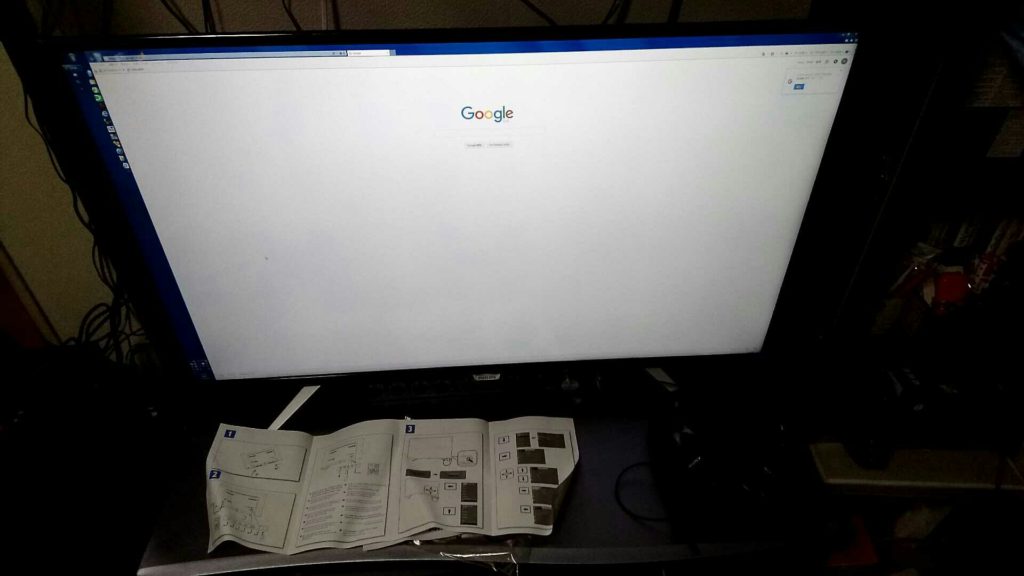
W1000のデスクの周りをW1200のメタルラック(最下部に三方クロスバー入り)で
囲んでモニタ上のデッドスペースをスピーカーとWiiU配置。
…いずれモノがもっと増えそうだけど(‘A`;
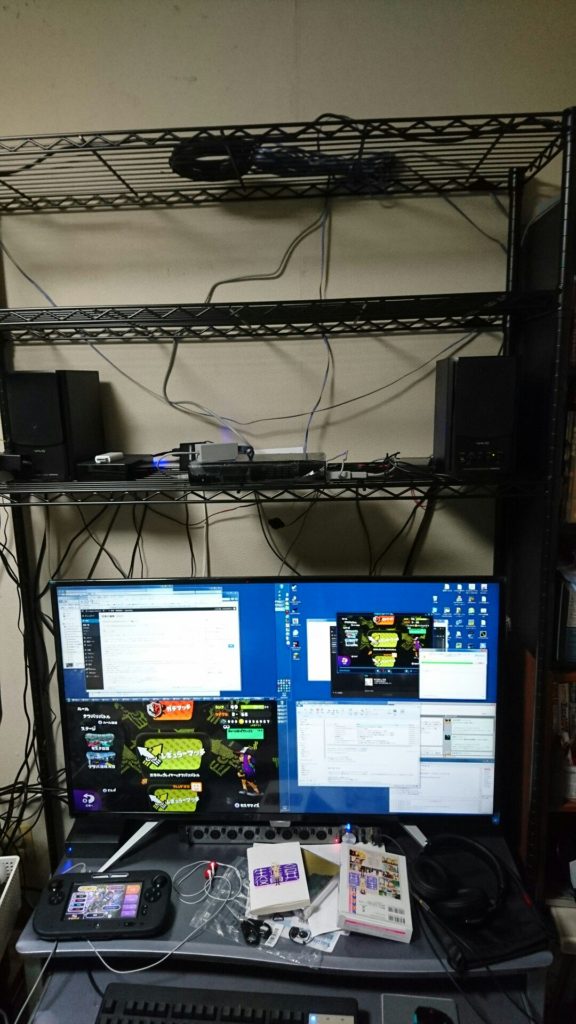
ピンバック: HDMIをDisplayPortに変換! | Irregular child 2nd